Shade 3D の使い方
第22回 マニピュレータの使い方
ここでは毎回 Shade 3D の使い方や、TIPSなどをご紹介していきます。
今回は形状の移動や回転、拡大縮小などを行うマニピュレータの使い方についてご紹介します。
マニピュレータのタイプ
初期設定で表示される「統合」の他にそれぞれの編集に限定された 4つのタイプがあり、それぞれコントロールバーから切り替えます。
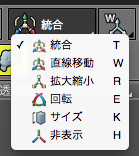
標準で設定されているショートカットキーも表示されますので、覚えておくと切り替えが楽になります。
マニピュレータに表示されている矢印部分や四角、円の部分をドラッグして操作します。
オブジェクトモードでは選択している形状を、形状編集モードでは選択しているコントロールポイント、ハンドル、頂点、稜線、面を操作します。
・統合タイプ
移動、拡大縮小、回転を行います。キーボードショートカット:T
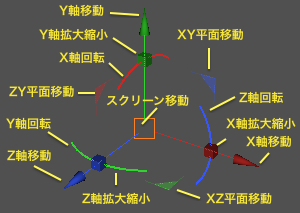
・直線移動タイプ
移動を行います。キーボードショートカット:W
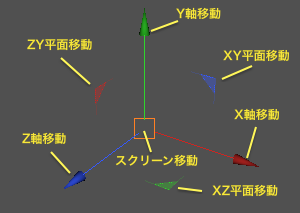
・拡大縮小タイプ
拡大縮小と均等拡大縮小を行います。キーボードショートカット:R
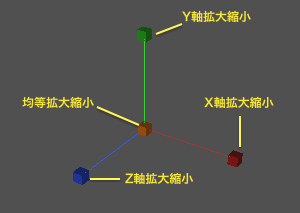
・回転タイプ
回転を行います。キーボードショートカット:E
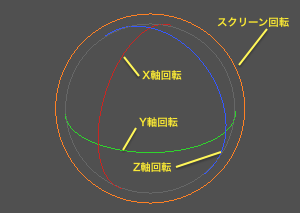
・サイズタイプ
形状のサイズを数値で変更します。キーボードショートカット:K
基点(角・中心)をクリックしてサイズ変更するときの中心位置を設定します。
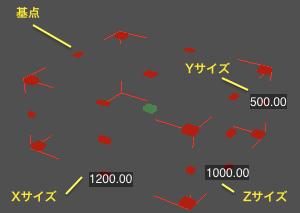
・非表示
一番下の非表示でマニピュレータを非表示にします。キーボードショートカット:H
ツールパラメータ
マニピュレータの操作中は数値が表示され、結果はツールパラメータに表示されます。
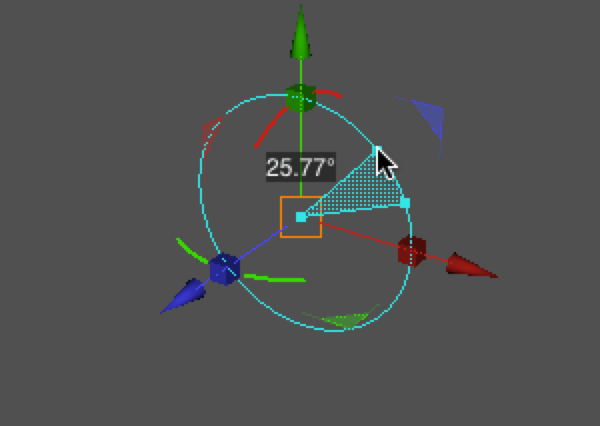
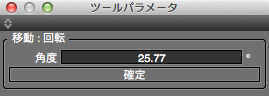
数値を変更すると操作結果も変更されます。
マニピュレータによる複製
形状を複製しながら操作するにはキーボードと組み合わせます。
オブジェクトモードで option ( Mac ) / z ( Win ) キーを押しながらマニピュレータを操作すると形状を複製しての移動、回転、拡大縮小となります。
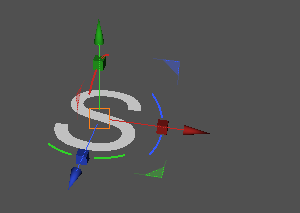
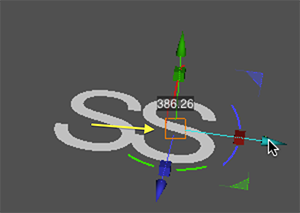
※サイズタイプでは複製は行えません。
中心位置の設定
回転、拡大縮小、サイズ変更を行う時の基準となる中心位置を設定します。指定しない場合は選択されている形状などの中心位置となります。
設定なし:オブジェクトモード
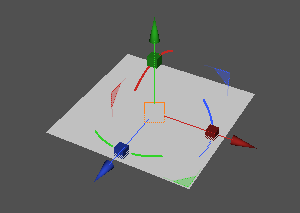
設定なし:形状編集モード
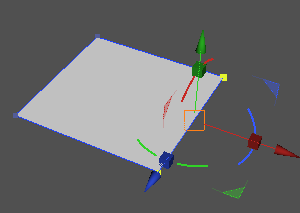
コントロールバーのマニピュレータ中心位置設定ボタンを押して、図面をクリックします。コントロールポイントや頂点などには自動でスナップします。

クリックした位置がマニピュレータの中心位置となります。
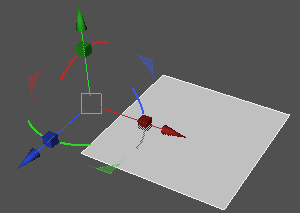
中心位置はオブジェクトごとに設定されます。
また、中心位置を設定したオブジェクトを複製すると、中心位置もそのまま複製されます。
サイズマニピュレータの中心位置は、バウンディングボックスの角などにある四角部分をクリックします。
数値を変更するとクリックした位置を中心にサイズが変更されます。
中心位置のリセット
設定をリセットするにはコントロールバーの中心位置を初期設定に戻すボタンをクリックします。

マニピュレータの座標系
透視図以外の図面でのマニピュレータの軸方向をどの座標系に合わせるかを5つの座標系から設定します。
設定する座標系を、コントロールバーのマニピュレータ座標系ポップアップメニューより選択します。
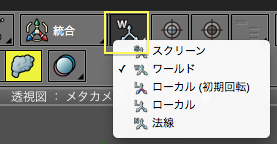
・スクリーン
マニピュレータのXYZ軸を、図面の見た目の上方向をY軸、横方向をX軸、前後方向をZ軸とします。図面の座標系の影響を受けません。
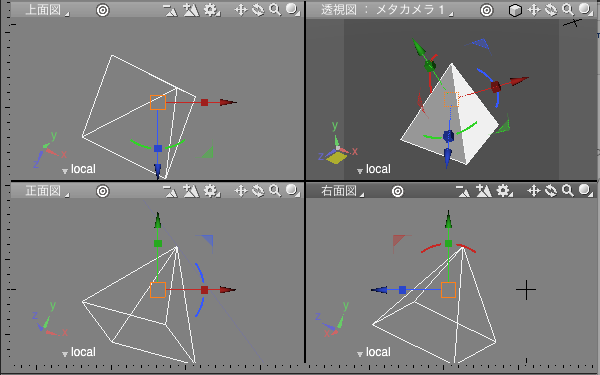
・ワールド
ワールド座標のXYZ軸をマニピュレータのXYZ軸とします。
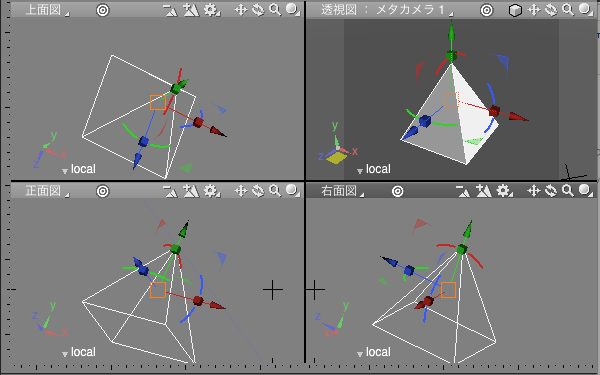
・ローカル(初期回転)
回転ジョイント、ボールジョイント、ボーンジョイントを作成したときのローカル座標系のXYZ軸をマニピュレータのXYZ軸とします。ジョイント値の影響を受けません。
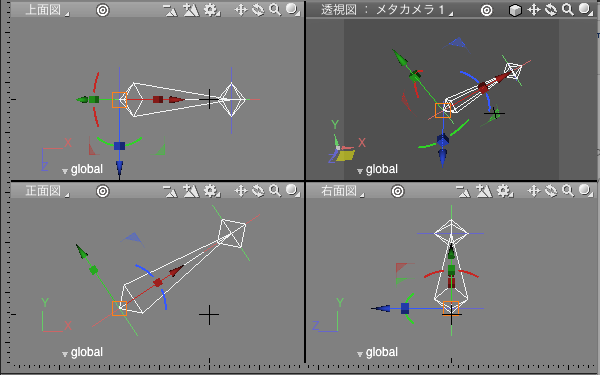
ジョイント値を変更後もマニピュレータは移動しません。
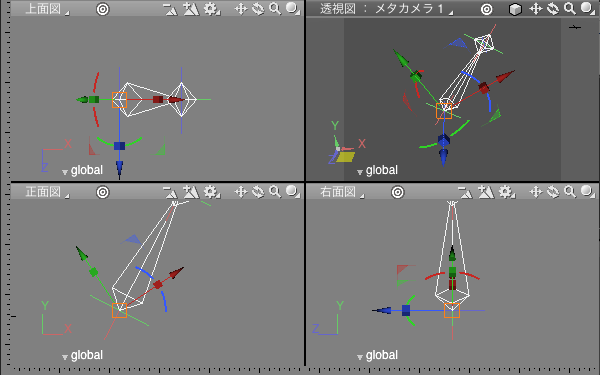
・ローカル
ジョイント、パート、ろくろなどのローカル座標系のXYZ軸をマニピュレータのXYZ軸とします。回転系ジョイントのジョイント値の影響を受けます。
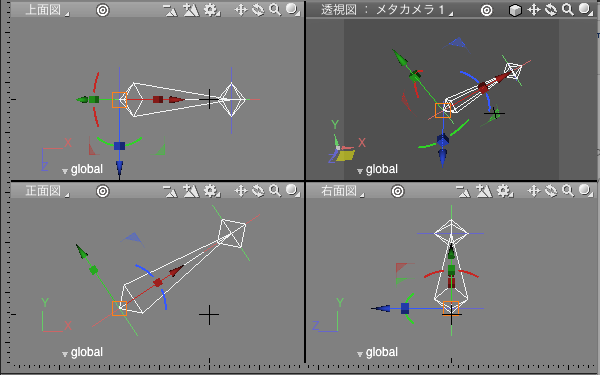
ジョイント値を変更するとマニピュレータも移動します。
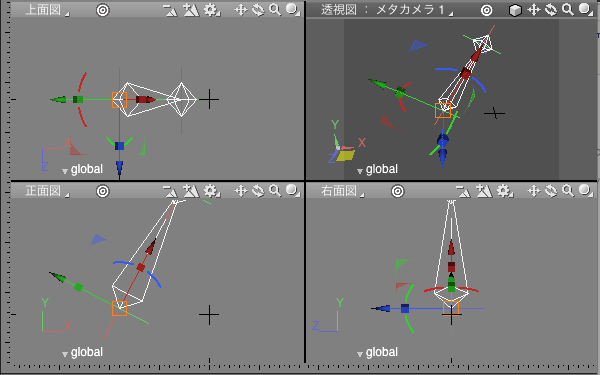
・法線
線形状のコントロールポイントとポリゴンメッシュの頂点、稜線、面の法線方向をマニピュレータのXYZ軸とします。
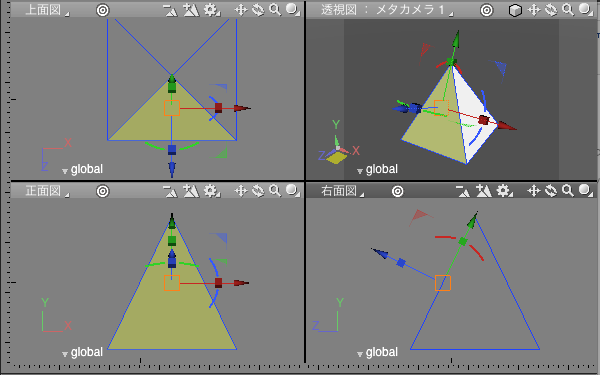
法線設定の使用法
選択対象に対して垂直水平方向での操作が可能ですので、カップのとってをブリッジで作る際に面を傾ける作業などを行いやすくなります。
面をベベルで押し出し
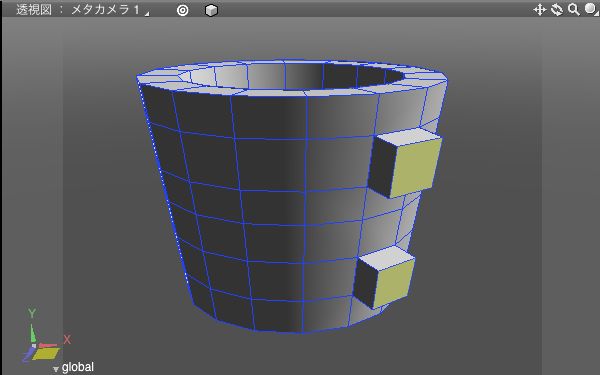
法線設定で面を回転
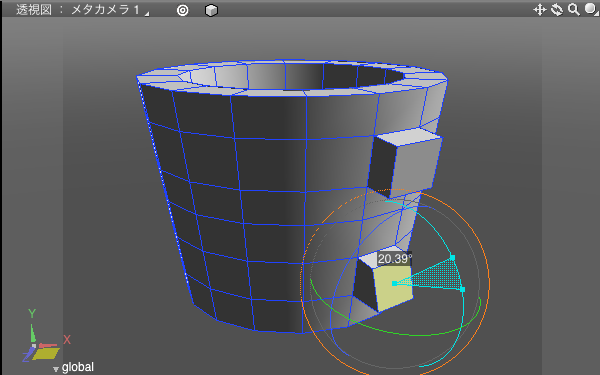
ブリッジ
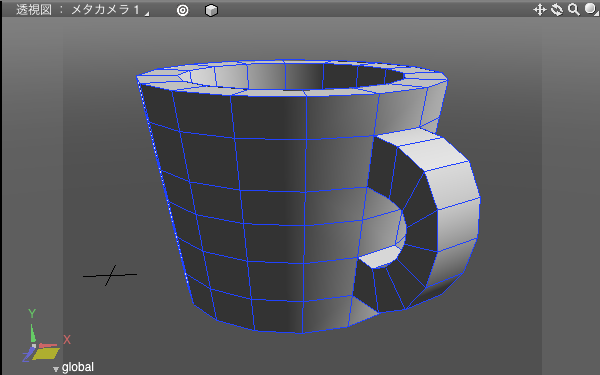
次回もよろしくお願いします。
要望や質問、またユーザー同士の意見交換にShade3D公式ユーザーフォーラムをご用意しております。どうぞご利用くださいませ。



